Rātsnama viesojiet lietojumprogrammā Microsoft Teams
Kad viesojāties rātsnamā, pasākumu plūsmu varat novirzīt no sākuma līdz beigām. Sagatavojieties zaļā telpā, sāciet un apturiet pasākumu, aktualitātes prezentētājus un daudz ko citu.
Šajā rakstā
Sagatavošana zaļā telpā
Gatavojieties darbam ar citiem organizētājiem un prezentētājiem zaļā telpā, pirms sākt rātsnamu. Trenieties koplietot saturu, pārbaudīt audio un video iestatījumus un daudz ko citu. Kamēr sagatavojat zaļo telpu, dalībnieki gaidīs vestibilā līdz brīdim, kad sāksiet pasākumu.
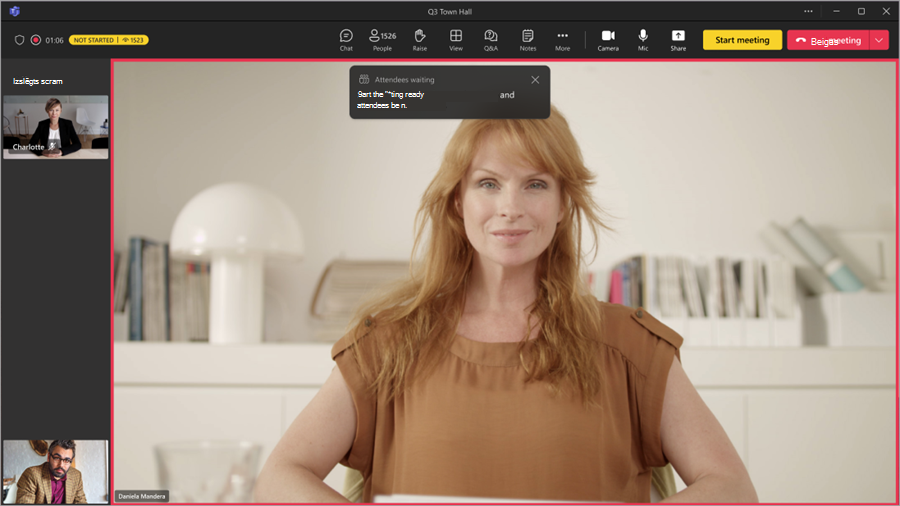
Lai pievienotos zaļai telpai:
-
Dodieties uz savu Teams kalendāru.
-
Atlasiet rātsnamu, kuru vēlaties sākt.
-
Atlasiet Pievienoties > Pievienoties tūlīt.
Jūs automātiski pievienosieties zaļai telpai, kurā varēsit izveidot rātsnamu pirms pasākuma sākšanas dalībniekiem. Varat parādīt prezentētājus ekrānā, iestatīt koplietotu saturu un veikt citas darbības.
Rātsnama sākšana
Lai izveidotu rātsnamu:
-
Dodieties uz savu Teams kalendāru.
-
Atlasiet rātsnamu, kuru vēlaties sākt.
-
Atlasiet Pievienoties > Pievienoties tūlīt.
-
Sagatavojieties zaļajā telpā kopā ar citiem prezentētājiem.
-
Atlasiet Sākt sapulci , lai dalībniekus uz pasākumu ienestu.

Notikuma ierakstīšana tiek sākta automātiski. Pēc pasākuma sākšanas varat sākt prezentēšanu un izmantot ekrānā citus prezentētājus.
Present in a town hall
Panest uz ekrāna noteiktus prezentētājus rātsnamā vai prezentējiet savu saturu. Parādīts līdz deviņiem prezentētājiem vienlaikus vai līdz pat septiņiem lodziņā Pārvaldīt, ko redz dalībnieki.
Prezentētāja padaršana par prezentētāju
Organizējot rātsnamu, varat norādīt prezentētājus, ko izmantot, lai pasākuma laikā koplietotu saturu. Lai kādu padarītu par prezentētāju, mainiet viņu lomu , izveidojot rātsnamu.
Prezentētāju ieslēgšana un izslēgšana ekrānā
Pirms un rātsnamā varat izvēlēties, kurus prezentētājus ieslēgt un izslēgt. Ja prezentētājs ir ekrānā, dalībnieki varēs dzirdēt viņu runāt, redzēt viņa video un kopīgoto saturu.
Lai prezentētāju atvērtu ekrānā:
-
Atlasiet personas vadīklās.

-
Rūtī Dalībnieki novietojiet kursoru uz tā prezentētāja vārda, kuru vēlaties parādīt ekrānā.
-
Atlasiet Papildu opcijas


Lai paņemtu prezentētāju no ekrāna:
-
Atlasiet personas vadīklās.
-
Rūtī Dalībnieki novietojiet kursoru uz tā prezentētāja vārda, kuru vēlaties noņemt no ekrāna.
-
Atlasiet Papildu opcijas


Satura kopīgošana, izmantojot RTMP
Rātsnamā rīkotāji un prezentētāji var izmantot ārēju kodētāju un iespējot rtmp-in, lai notikumā integrētu dažādu veidu multividi. Izbaudiet augstākas kvalitātes ekrāna koplietošanu, video ražošanas iespējas un daudz ko citu.
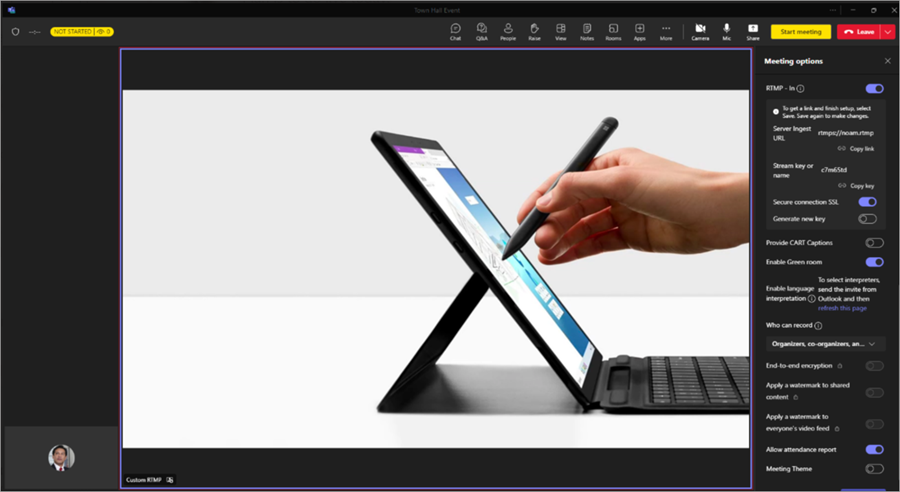
Uzziniet vairāk par RTMP-in izmantošanas pasākuma laikā šeit.
Jautājumu un&pārvaldība
Pirms pasākuma laika un pasākuma laikā jūs un citi prezentētāji varat sadarboties ar dalībniekiem, izmantojot jautājumu&A. Atkarībā no pasākuma iestatījumiem dalībnieki var publicēt jautājumus un atbildēt uz tiem, kamēr viņi gaida pasākuma sākumu, kā arī pasākuma laikā.
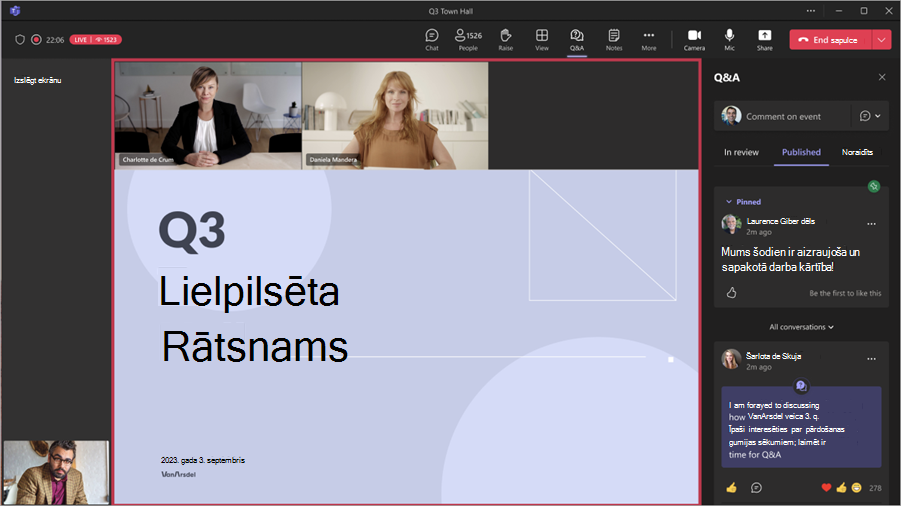
Jautājumu un&iestatījumu maiņa
Lai mainītu sava notikuma jautājumu un&iestatījumus:
-
Atlasiet &jautājumu

-
Atlasiet Q&A iestatījumu

-
Mainiet notikuma jautājumu un&iestatījumus:
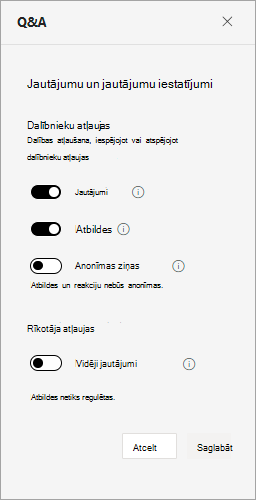
-
Lai dalībniekiem neļautu uzdot jautājumus, izslēdziet pārslēgu Jautājumi.
-
Lai neļautu dalībniekiem atbildēt uz publicētiem jautājumiem, izslēdziet pārslēgu Atbildes.
-
Lai atļautu dalībniekiem izlikt jautājumus anonīmi, ieslēdziet pārslēgu Anonīmās ziņas.
Piezīme.: Dalībnieku atbildes un reakciju nebūs anonīmas.
-
Lai pieprasītu rīkotājam pārskatīt jautājumus pirms to izliekot, ieslēdziet pārslēgšanas pogu Vidēji jautājumi.
Piezīme.: Pēc ieslēgšanas to nevar izslēgt. Atbildes netiks regulētas.
-
-
Atlasiet Saglabāt.
Papildinformāciju skatiet sadaļā Jautājumu&A Microsoft Teams sapulcēs.
Pamest rātsnamu vai beigt to
Lai pamestu rātsnamu, sava Teams loga stūrī atlasiet Atstāt. Tas nebeigs pasākumu visiem lietotājiem.
Lai beigtu rātsnamu:
-
Sava Teams loga stūrī atlasiet nolaižamo bultiņu blakus Iziet.
-
Atlasiet Beigt sapulci.
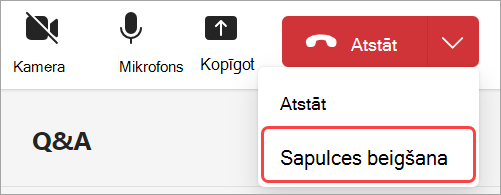
Kas notiks tālāk?
Rātsnama ieskati rīklē Microsoft Teams
Rātsnama ierakstu pārvaldība lietojumprogrammā Microsoft Teams










